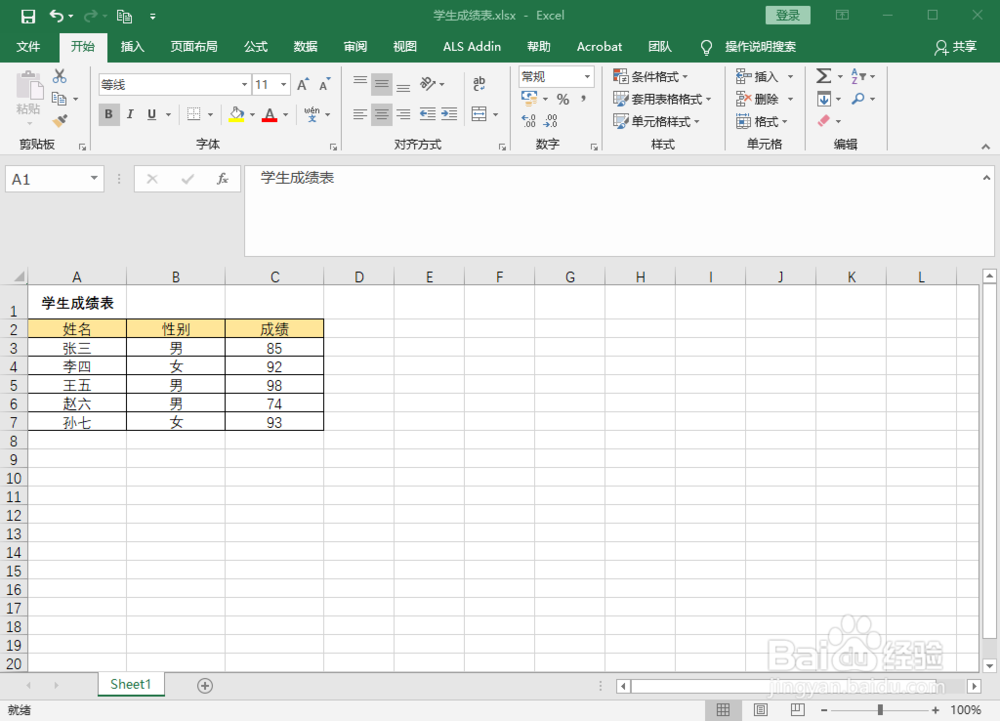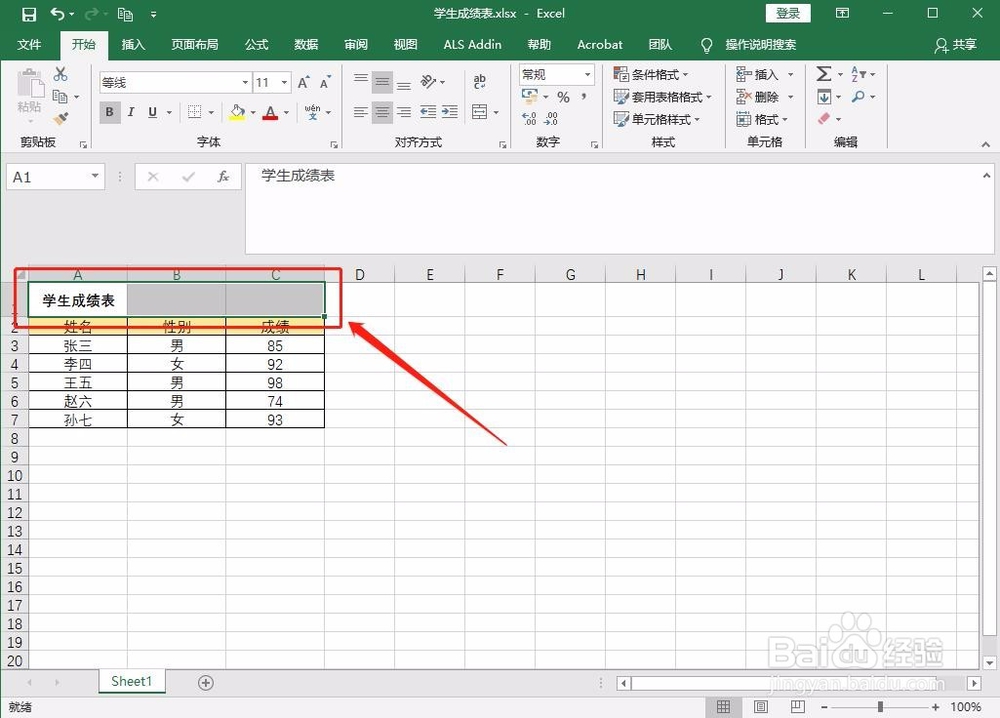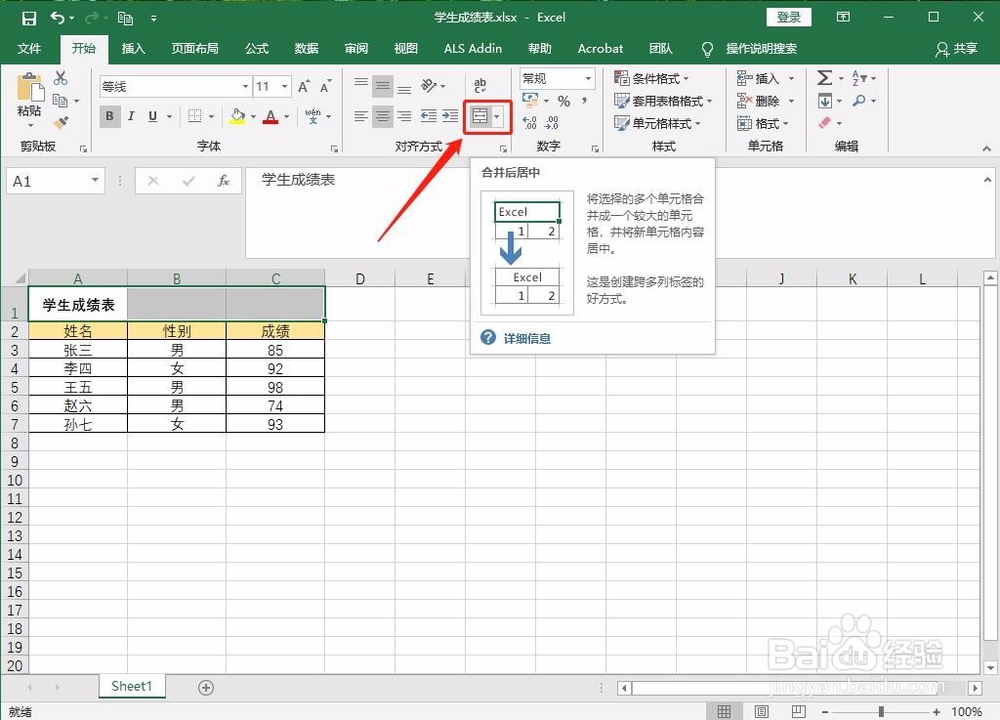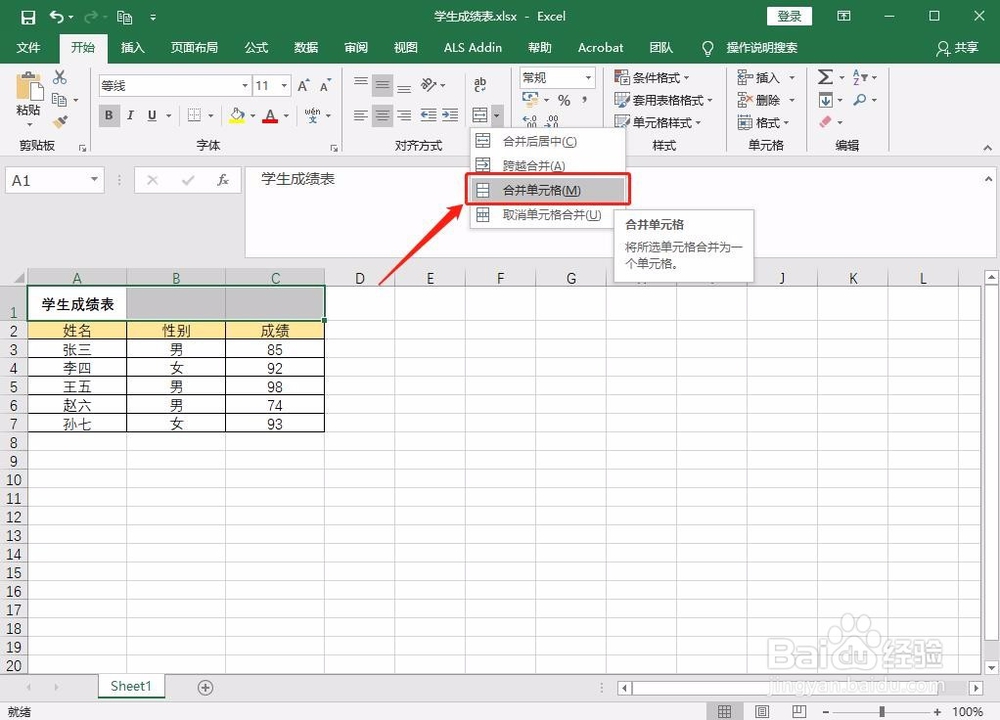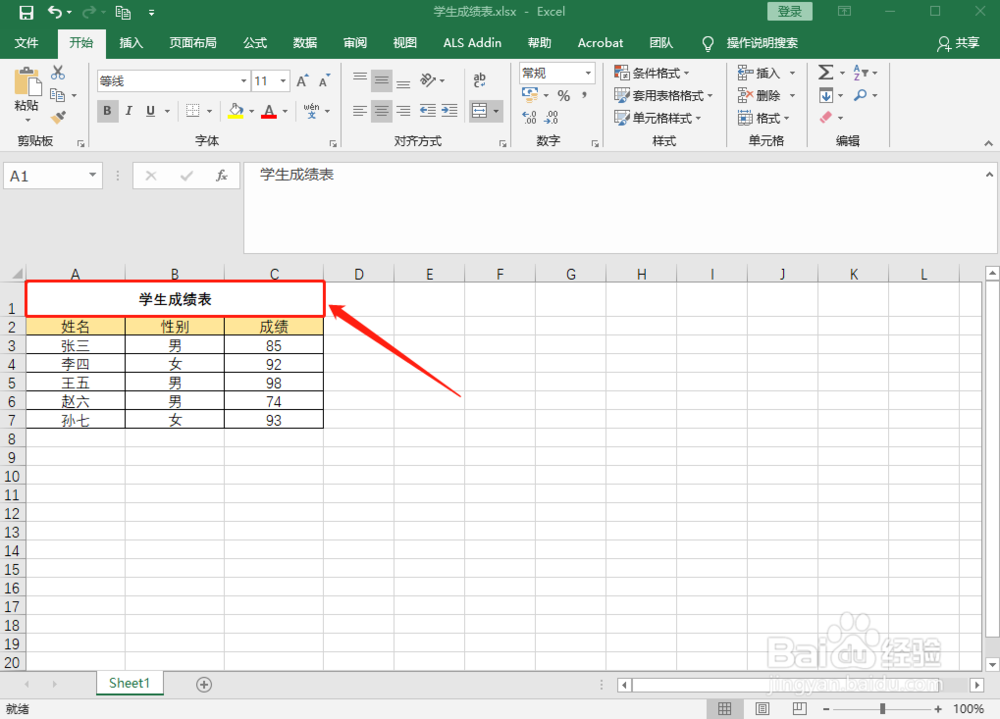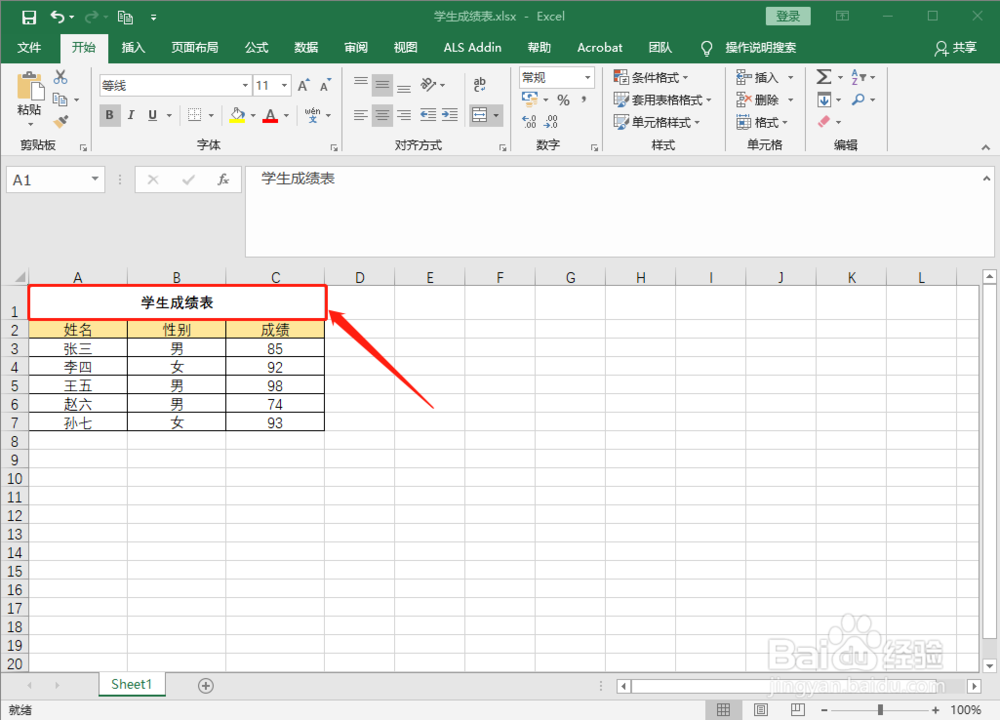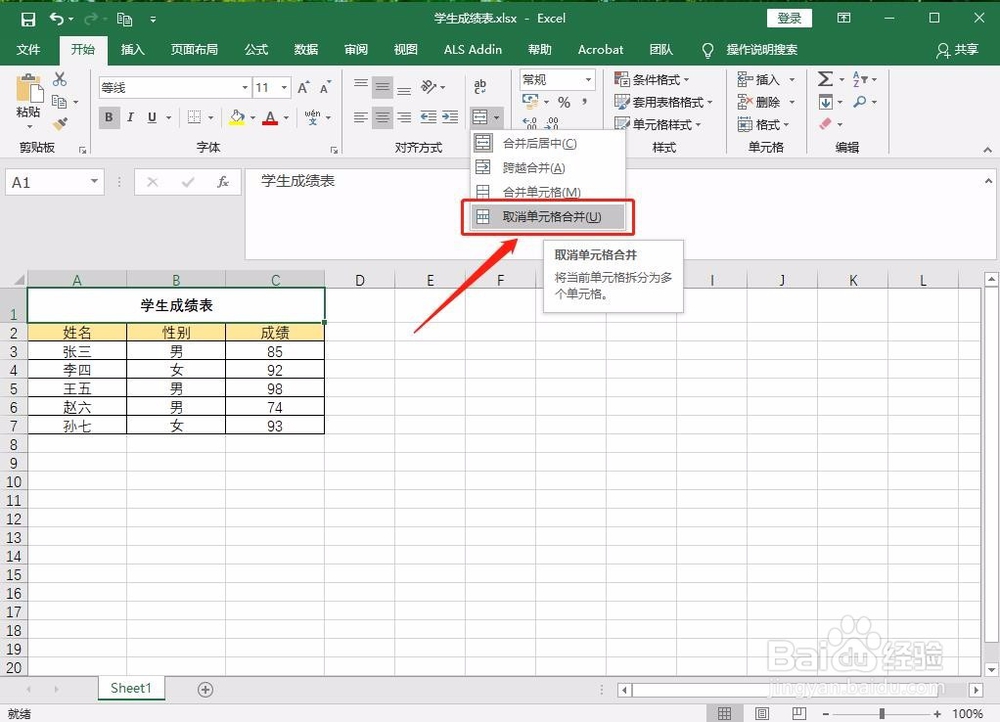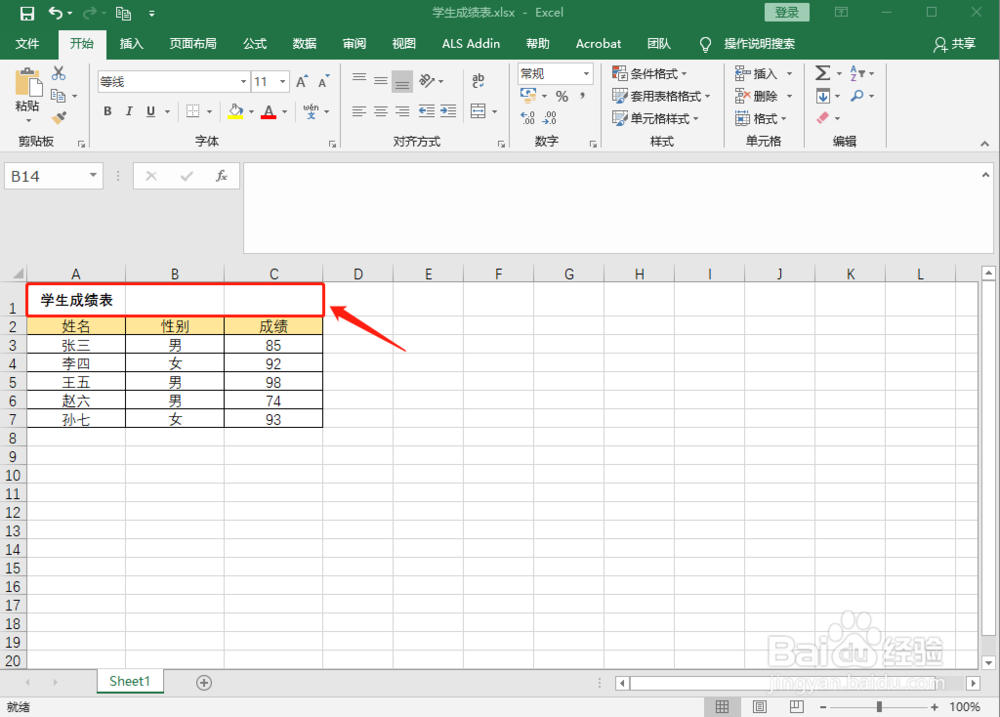Excel如何合并单元格或取消单元格合并
1、以“学生成绩表”为例,介绍合并单元格或取消单元格合并的方法。
2、选中需要进行合并的单元格。
3、单击“开始”选项卡下的“合并后居中”下三角按钮,在弹出的下拉列表中选择“合并单元格”选项。
4、返回工作表,可以看到选定的单元格合并为一个大的单元格了。
5、若需要拆分已合并的单元格,则在表中选中需要进行拆分的单元格。
6、单击“开始”选项卡下的“合并后居中”下三角按钮,在弹出的下拉列表中选择“取消合并单元格”选项。
7、返回工作表,可以看到选定的单元格已经被拆分了。
声明:本网站引用、摘录或转载内容仅供网站访问者交流或参考,不代表本站立场,如存在版权或非法内容,请联系站长删除,联系邮箱:site.kefu@qq.com。
阅读量:74
阅读量:59
阅读量:25
阅读量:47
阅读量:36